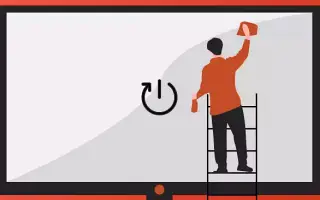Den här artikeln är en installationsguide med några användbara skärmdumpar om hur du kör en ren start i Windows 11. En ren start i Windows 11 kan hjälpa dig att felsöka och hitta konflikter med appar och drivrutiner.
I Windows 11 hänvisar en ren start till processen att starta systemet, inaktivera appar, tjänster och drivrutiner under uppstart. När du behöver felsöka hjälper en ”ren start” vanligtvis till att eliminera programvarukonflikter under uppdateringar eller programvaruinstallationer, eller när du startar vissa appar.
I allmänhet kan systemverktyg, antivirus och andra typer av applikationer innehålla processer som kan komma i konflikt med den normala driften av Windows 11, såsom Blue Screen of Death (BSOD), oväntade frysningar, prestandaproblem, etc.
Nedan finns en guide om hur du kör en ren start i Windows 11 för att hjälpa dig att felsöka och leta efter konflikter i Inställningar. Fortsätt scrolla för att kolla upp det.
Hur man kör en ren start i Windows 11
Använd följande procedur för att köra en ren start av Windows 11 för att lösa problemet.
- Öppna Start i Windows 11 .
- Sök efter msconfig och klicka på det översta resultatet för att öppna systemkonfigurationsappen .
- Klicka på fliken Tjänster .
- Välj alternativet Dölj alla Microsoft-tjänster .
- Klicka på knappen Inaktivera alla .
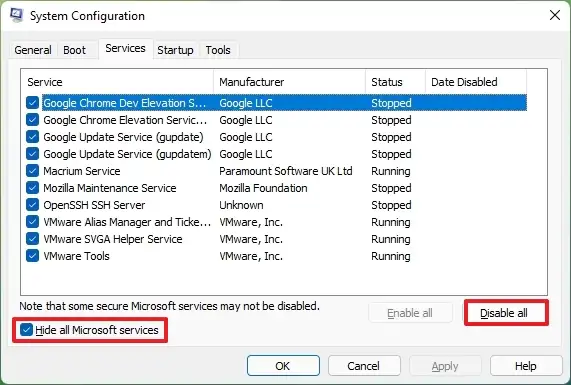
- Klicka på fliken Startup .
- Klicka på alternativet Öppna Aktivitetshanteraren .
- Klicka på fliken Startup .
- Välj varje objekt och klicka på knappen Inaktivera .
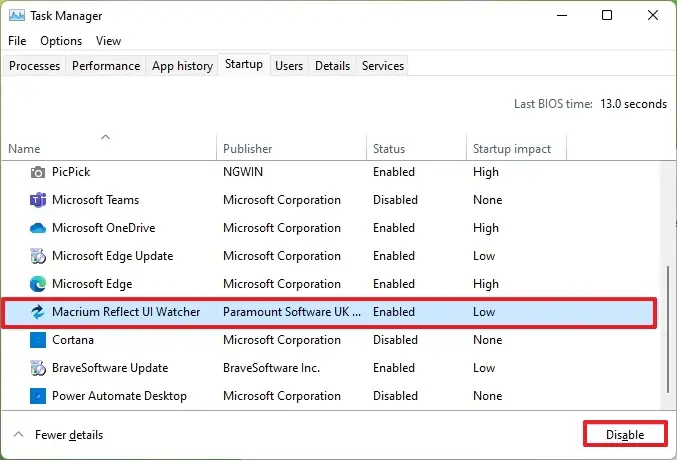
- Stäng Aktivitetshanteraren .
- Starta om din dator.
Efter avslutad kurs, om problemet inte längre är ett problem, vet du var du ska börja för att fortsätta felsökningen och hitta en permanent lösning på problemet.
Som en del av felsökningsprocessen bör du starta enheten i en ren uppstart och sedan installera alla uppdateringar som tidigare misslyckats med att installera. Du kan också installera eller avinstallera program, och du kan starta program som du inte har startat tidigare.
Hur man avslutar Clean Boot i Windows 11
Använd följande process för att rensa uppstart och start normalt i Windows 11.
- Öppna Start .
- Sök efter msconfig och klicka på det översta resultatet för att öppna systemkonfigurationsappen .
- Klicka på fliken Allmänt ,
- Välj alternativet Normal start .
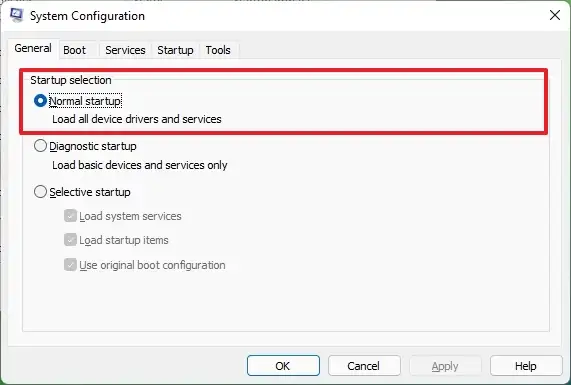
- Klicka på fliken Tjänster .
- Välj alternativet Dölj alla Microsoft-tjänster .
- Klicka på knappen Aktivera alla .
- Klicka på fliken Startup .
- Klicka på alternativet Öppna Aktivitetshanteraren .
- Klicka på fliken Startup .
- Välj varje objekt och klicka på knappen Aktivera .
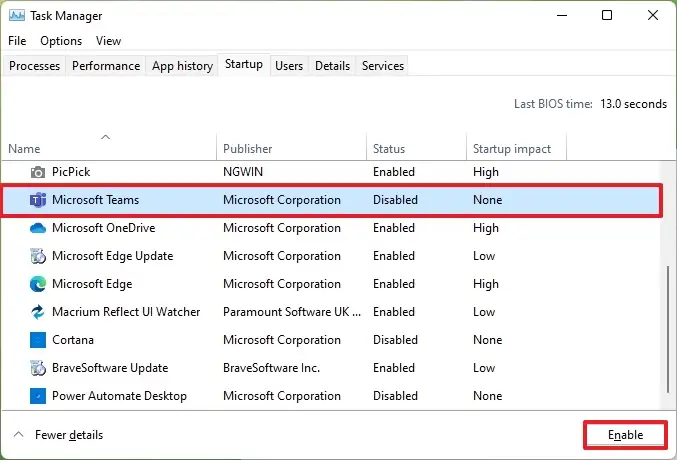
- Stäng Aktivitetshanteraren .
- Starta om din dator.
När du använder den här processen är det viktigt att skilja på att ”ren start av Windows” inte är detsamma som ”säkert läge”. I säkert läge startar systemet med en minimal uppsättning drivrutiner och tjänster och fortsätter att starta drivrutiner och program från tredje part under uppstart.
En ren start, å andra sidan, startar systemet normalt men inaktiverar tredjepartsapplikationer, tjänster och drivrutiner när datorn börjar felsöka och lösa konflikter med appar, tjänster och drivrutiner i Windows 11.
Om det inte hjälper att använda en ren start bör du fortsätta felsökningen genom att starta upp Windows 11 i felsäkert läge.
Ovan tittade vi på hur man kör en ren start i Windows 11. Vi hoppas att denna information har hjälpt dig att hitta det du behöver.